YouTubeから音声を抽出するテクニックとソフト
Nov 17, 2025 • カテゴリ: 動画編集の基本とコツ
今や手持ちのデバイスでいつでも音楽や動画を楽しめる時代になりましたが、オフラインやお気に入り再生リストを作ってYouTubeの動画や音声を楽しみたいと思いますよね?インターネットを使えばアーティストの公式サイトで新曲のPVやMVをYouTube上で視聴できるし、さらにダウンロードして手元のデバイスで楽しめたら、より通勤通学の時間が楽しいものになりそうです。
しかし、YouTube動画は簡単にダウンロードできても、常に動画付で音楽を再生していると再生のためにデバイスにかかる負担は大きく、フリーズが頻繁に起きてしまいます。オンラインで動画を再生し続けるにはデータ通信費用がかかりますので、パケット通信に上限があるプランに加入している場合はおすすめできません。
そんなときには、動画をダウンロードして音楽のみを切り離して保存しみましょう。どのようにYouTube(ユーチューブ)の動画をダウンロードし、音声を取り出したらよいでしょうか?
| 目次: |
Part 1: PCでYouTubeから音声を抽出するソフト
Filmora チーム開発にも適している
Filmoraは便利で使いやすい動画編集ソフトウェアです。 音声、動画素材のテンプレートが多数のジャンルから選べます。 スマホ、PCどちらでも導入できて、編集、閲覧を相互に行うことができます。 ダウンロードするだけで、すぐに利用ができます。動画から音声を分離することだけではなく、複数の話者がいる場合でも、 それぞれの声を自動で認識し、個別のトラックに分離できることもできます。
最新版はAIを利用した提案、サムネイル編集、動画の新規作成の機能を備えていて編集が簡素にできるのが特徴。 会員登録で、クラウドストレージが利用可能でセキュリティも万全です。 ユーザーサポートも充実していて、初心者でも安心して利用できます。
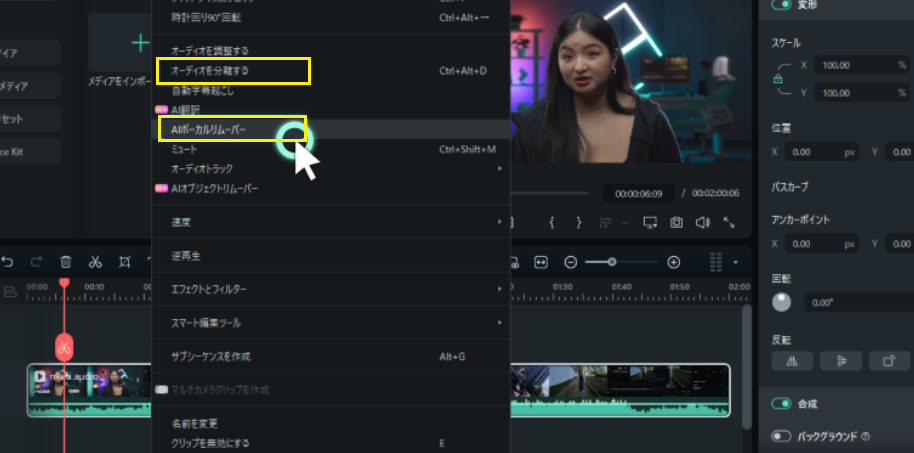
有料プランは、個人向け、法人向け、学校・教職員向け等のプランがあります。 料金は、個人向けの永続ライセンスで8,980円、法人向けで14,900円と他ソフトよりお手頃なのが嬉しいです。 永続ライセンスは新バージョンのアップデートが行われてもそのまま継続利用できるのが利点。 ビジネス利用の場合にも、自社ブランドの向上やマーケティング、広告利用と用途別に向けた機能の提案ができるのでおすすめです。
関連記事:YouTube動画をダウンロード&自分好みに編集するテクニック!クロップ編>>
UniConverter動作が早くて編集がスムーズ
動画の変換、圧縮、結合などの基本編集に加えてAIによる編集ができます。 各動画配信サイトとの連携で、動画のダウンロードや投稿も短い時間でできるのが嬉しいです。 抽出した音声はスマホなどで利用できる形式に変換可能です。 動画から音楽、話し声などを抜き出すことができる高度な機能が魅力。 変換する形式も他のソフトで扱わない形式まで多数揃えているので是非利用してみてはいかがでしょう。
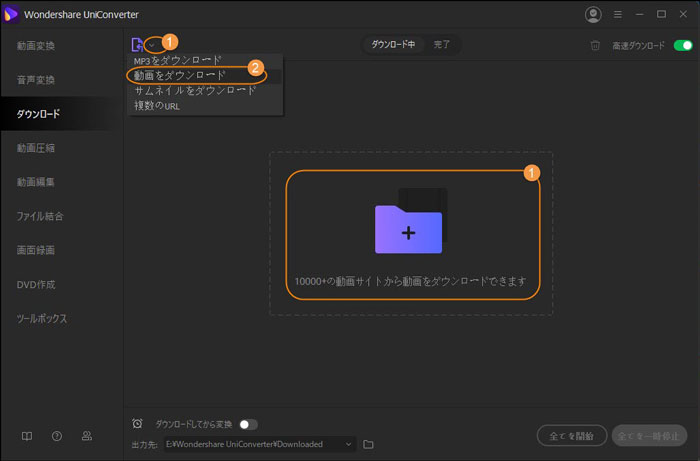
Step1.UniConverterを起動して、「ダウンロード」タブをクリックします。
Step2.ダウンロードしたいYouTubeの動画URLをコピーし、画面の中央にあるフォルダのようなマークをクリックして出てきたダイアログにURLをペーストします。
Step3.保存先と出力形式を指定して「OK」をクリックしたらダウンロードと保存が始まります。出力形式では、タブ形式の画面が開きますので、MP4やMP3などから選んで設定します。直接デバイスにも保存できるので、あえて音声データを編集せずに単に分離して音声だけを楽しみたい場合はここまでの操作で十分かもしれませんね。
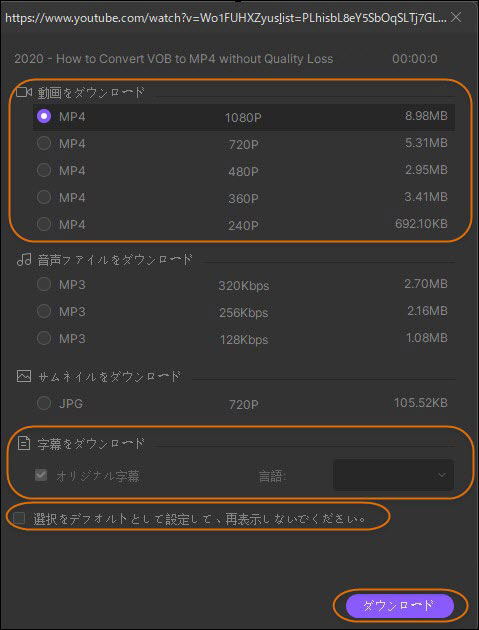
Movavi video editor 便利な機能が多数
190ヵ国以上で利用されているソフトウェアです。 OSもWindows、Macと両方に対応しています。 ユーザーからの評価も高く、使いやすいインターフェースと機能が多いことが特徴。 業界最高レベルの速度で音声を抽出して高品質に変換することができます。 変換機能の対応フォーマットは動画ファイル、映画、音楽などの形式から任意の形式に出力が可能。 音声抽出だけでなく、動画のクロップ、字幕の検索と追加、AIによる編集機能など多数の便利な機能を搭載しています。 公式サイトでは、簡易版の変換ツールも提供しています。
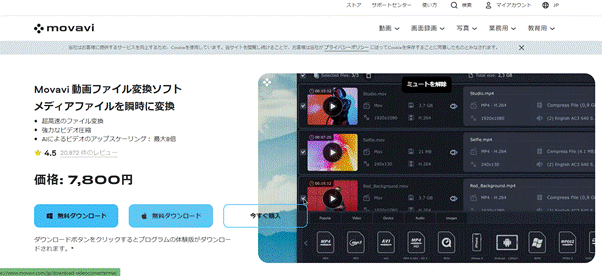
VLC 手軽に利用できる
無料で利用できる音声、動画の再生プレーヤー。 マルチプラットフォームで利用できて、再生する媒体もファイルに限らずディスク、ストリームでも可能。 mp4,mov,flac,dts,avi,asfなどの多種類のフォーマットが利用できるのが嬉しい。 ダウンロードも簡単で、操作もしやすいのが特徴。 このソフトウェアには再生だけでなく、変換機能も搭載されています。
手順は以下の通りです。 ①VLCメディアプレーヤーを開く ②メディアから変換/保存を選択する ③メディアを開くパネルが立ち上がる ④ファイルパネルで追加をクリックして動画をロードして変換/保存を選択する ⑤オーディオで形式を選択して開始ボタンを押下する
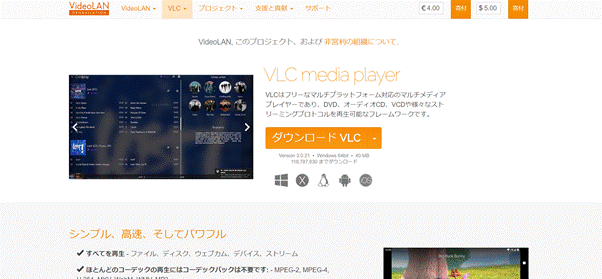
youtubeの音声抽出のやり方
youtubeで音声抽出をする方法を2つお伝えします。 filmoraを利用して、具体的な手順を記しますので参考にしていただければ幸いです。
オーディオを分離する
①filmoraを立ち上げる ②メディアに動画をインポートする ③タイムラインに動画を配置する ④右クリックでオーディオを分離するを選択する または、Ctrl+Alt+Dでも可能 ⑤分離したオーディオファイルを編集する 分離したオーディオを選択するとソフトの右側にオーディオ編集パネルが表示されます。 バランスや効果、イコライザなどの設定をこちらでしていきます。
Step1.Wondershare Filmoraを起動させて、「新しいプロジェクト」をクリックします。
Step2.動画データをドラッグ&ドロップでメディアライブラリに取り込んで、さらに画面下のタイムラインにドラッグ&ドロップします。
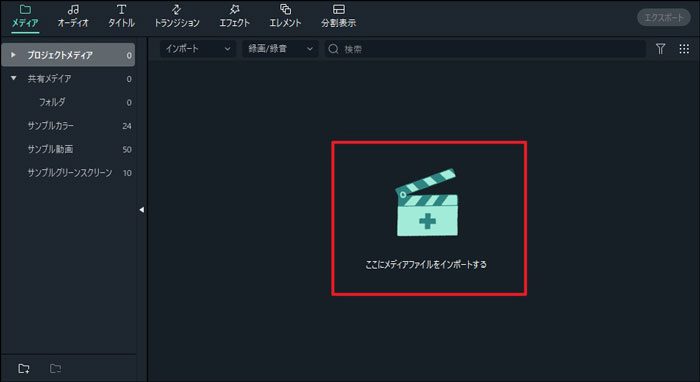
Step3.タイムライン上に配置したクリップを右クリックし、「オーディオを分離する」を選んでYouTube動画データから音声抽出が完了します。オーディオのみを使いたい場合は、分離した画像・動画部分を右クリックして削除します。
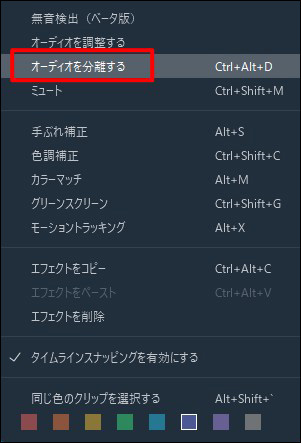
Step4.そのままオーディオを出力するには、出力ボタンを押して画面左の形式からMP3を選択して、YouTube動画から抽出した音声を保存します。
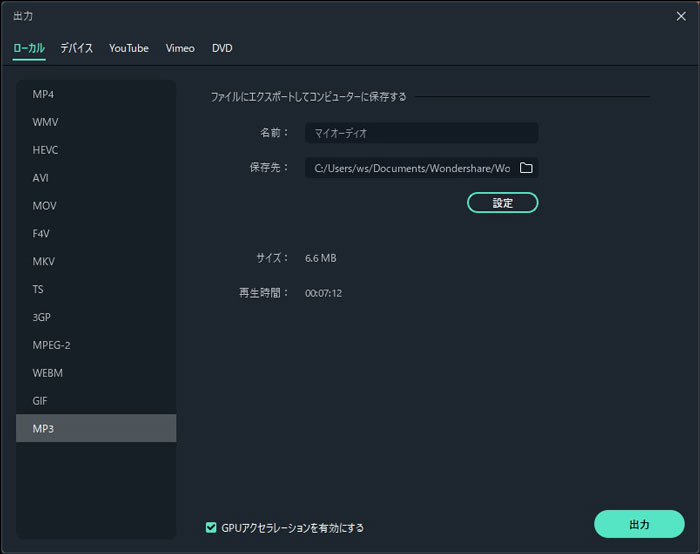
この動画データから取り出した音声データは、そのままWondershare Filmoraで、他の動画データとともに編集できるので、汎用性、活用性がぐんと上がります。
ボーカルリムーバー
AIによるボーカルリムーバーで、曲の歌と演奏部分を切り離すことができます。 以下の手順で行います。 ①filmoraを立ち上げる ②メディアに動画をインポートする ③タイムラインに動画を配置する ④右クリックしてAIリムーバーを選択する ⑤音声とバックグラウンドの音声クリップが生成されるのでそれぞれを編集する どちらかが不要であれば消去してもいいでしょう。
Part 3: オンラインでYouTubeから音声を取り出す方法
一方で、直接オンラインでYouTubeの動画から音声を取り出して保存する方法を見てみましょう。
Apowersoft音声録音フリーツールを使うと、動画をダウンロードしないでも直接インターネット上からオンラインでYouTubeの音声をダウンロードできます。正しくは、PCで鳴らしている音を録音する(WAV、MP3、WMA、OGGフォーマットにて)というソフトです。
Apowersoft音声録音フリーツールの公式ページで「レコーディング開始」もしくは「デスクトップバージョンをダウンロード」をクリックします。ここから先はApowersoft音声録音フリーツールが起動しているという前提ですが、ツールバーの「音声入力」から「システムサウンド」にチェックを入れます。

YouTubeを再生して、必要な個所に来たらApowersoft音声録音フリーツールの「録音」ボタンをクリックします。停止したら、自動的にMP3フォーマットのデータで保存されます。
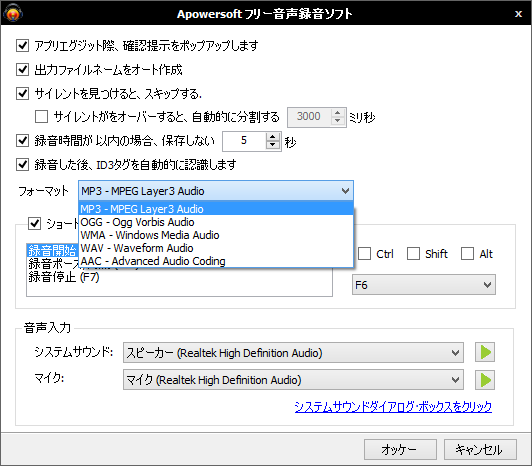
録音レベルは事前に調整でき、出力においてもクオリティを調整できるので、シンプルでそれなりに使い勝手の良いソフトではあります。とはいえ、再生している音を録音するので、前述のWondershare UniConverterとWondershare Filmoraを使ってのYouTube動画データから音源だけを抜く方法とは違って、若干聴きごたえに差が出てしまいますね。
オンライン環境や使いたい音楽の用途によって、ご自分に合った方法で音楽を動画から取り出してください!
サポート
製品に関するご意見・ご質問・ご要望はお気軽に こちらまでお問い合わせください。 >>






役に立ちましたか?コメントしましょう!